WordPressテーマのArkheにはパンくずをカスタマイズするフックが用意されており、簡単にカスタマイズすることができます。
今回はフックを使ってパンくずを上書きする方法をご紹介します。
目次
投稿詳細ページ
カテゴリー名を投稿一覧に変更するカスタマイズです。functions.phpに追加してください。
- 変更前:ホーム>カテゴリー名>投稿タイトル
- 変更後:ホーム>投稿一覧>投稿タイトル
function my_arkhe_breadcrumbs_data_customize( $data ) {
$post_type = get_post_type_object(get_post_type());
if(is_single()) {
$data[0] = array(
'url' => get_post_type_archive_link(get_post_type()),
'name' => $post_type->labels->name. '一覧',
);
}
return $data;
}
add_filter( 'arkhe_breadcrumbs_data', 'my_arkhe_breadcrumbs_data_customize', 10, 1 );カテゴリーページ
ホームとカテゴリー名の間に投稿一覧を入れるカスタマイズです。外観>カスタマイズからも実現可能です。
- 変更前:ホーム>カテゴリー名
- 変更後:ホーム>投稿一覧>カテゴリー名
function my_arkhe_breadcrumbs_data_customize( $data ) {
$wp_obj = get_queried_object();
$post_type = get_post_type_object(get_post_type());
if(is_category()) {
$term_name = $wp_obj->name;
$data[0] = array(
'url' => get_post_type_archive_link(get_post_type()),
'name' => $post_type->labels->name. '一覧',
);
$data[1] = array(
'url' => '',
'name' => $term_name,
);
}
return $data;
}
add_filter( 'arkhe_breadcrumbs_data', 'my_arkhe_breadcrumbs_data_customize', 10, 1 );月別アーカイブページ
年>月となっているのを「年月」にまとめ、ホームと年月の間に投稿一覧を入れるカスタマイズです。
- 変更前:ホーム>年>月
- 変更後:ホーム>投稿一覧>年月
function my_arkhe_breadcrumbs_data_customize( $data ) {
$post_type = get_post_type_object(get_post_type());
if(is_archive() && is_month()) {
$y_title = get_the_date( _x( 'Y', 'yearly archives date format' ) );
$m_title = get_the_date( 'F' );
$data[0] = array(
'url' => get_post_type_archive_link(get_post_type()),
'name' => $post_type->labels->name. '一覧',
);
$data[1] = array(
'url' => '',
'name' => $y_title. $m_title,
);
}
return $data;
}
add_filter( 'arkhe_breadcrumbs_data', 'my_arkhe_breadcrumbs_data_customize', 10, 1 );Arkheでのパンくずカスタマイズの基本
パンくずリスト用のデータ配列を上書きできるarkhe_breadcrumbs_dataを使用しています。
ポイントはarkhe_breadcrumbs_dataを使用することで配列を上書きできるという点です。
arkhe_breadcrumbs_dataの書き方
基本的な書き方は以下の通りです。
function my_arkhe_breadcrumbs_data_customize( $data ) {
// 条件分岐で書き換えたいページテンプレートを指定
if(is_home()) {
// 書き換えたい配列の番号を指定
$data[0] = array(
// 上書き後のurlとnameを指定
'url' => 'パンくずのurl',
'name' => 'パンくずで表示したいテキスト',
);
}
// 変更した$dataを返す
return $data;
}
add_filter( 'arkhe_breadcrumbs_data', 'my_arkhe_breadcrumbs_data_customize', 10, 1 );引数として$dataを使用することができます。
この$dataが配列形式でそのページで表示するパンくずのデータを持っています。試しに以下のコードをfunctions.phpに追加して投稿ページをご覧ください。
function my_arkhe_breadcrumbs_data_customize( $data ) {
var_dump($data);
return $data;
}
add_filter( 'arkhe_breadcrumbs_data', 'my_arkhe_breadcrumbs_data_customize', 10, 1 );下記のように$dataの中身がページの上部に表示されるかと思います。このページの配列0番目のurlは空で、nameが「お知らせ一覧」であるということを示しています。
この配列の中身をarkhe_breadcrumbs_dataを使って上書きすることにより、希望通りのパンくずを表示することができます。
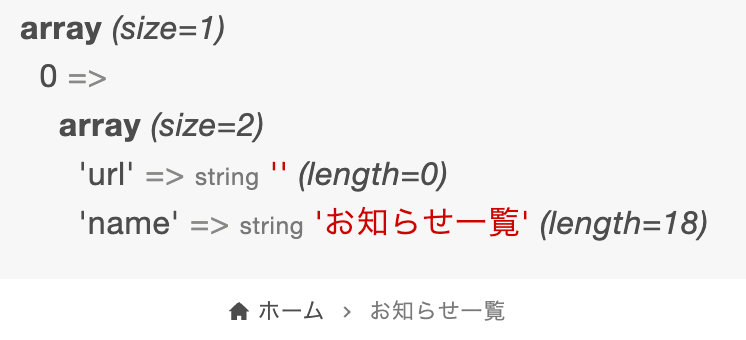
上書きの形式
配列の形式で上書きします。$dataの後に上書きしたい配列の番号を指定し、任意のurlとnameを書きます。urlとnameは固定値で書くことができますが、動的に記載しておいた方が保守性が上がります。
$data[0] = array(
'url' => 'https://www.yahoo.co.jp/',
'name' => 'Yahoo',
);

